 |
AutoFEM Analysis Passo 7. Analisi dei Risultati | ||||||
Passo 7. Analisi dei Risultati
I risultati dei calcoli vengono visualizzati nell'albero studi. L'accesso ai risultati è fornito dal menu di contesto per lo studio selezionato nell'albero studi, coi comandi "Apri" o "Apri in nuova finestra", nonché da ![]()
![]() . I risultati vengono visualizzati in una finestra 3D separata di AutoCAD. Diverse finestre con i risultati degli stessi o differenti studi possono essere aperte contemporaneamente. L'utente ha un accesso a tutti i comandi di zoom e panoramica che lavorano sul modello a maglia al quale sono applicati i risultati del calcolo, proprio come quelli utilizzati con i modelli tridimensionali in AutoCAD. Inoltre, vi è un insieme di comandi specifici ed opzioni fornendo vari utensili per l'elaborazione dei risultati del calcolo. Ricordiamo brevemente i più importanti.
. I risultati vengono visualizzati in una finestra 3D separata di AutoCAD. Diverse finestre con i risultati degli stessi o differenti studi possono essere aperte contemporaneamente. L'utente ha un accesso a tutti i comandi di zoom e panoramica che lavorano sul modello a maglia al quale sono applicati i risultati del calcolo, proprio come quelli utilizzati con i modelli tridimensionali in AutoCAD. Inoltre, vi è un insieme di comandi specifici ed opzioni fornendo vari utensili per l'elaborazione dei risultati del calcolo. Ricordiamo brevemente i più importanti.

Gestione della visualizzazione del modello a maglia. La funzionalità è accessibile tramite il comando di menu contestuale "Proprieties" (I don't know if you want change in italian also this command). L'utente può specificare diverse modalità di visualizzazione dei risultati di calcolo - sopra la maglia, senza la maglia, con o senza la visualizzazione del contorno della parte originale e gli altri pezzi presenti negli assemblati, la visualizzazione dello stato deformato, animazione dell'immagine, ecc.
Animazione - permette di ricreare il comportamento del modello studiato sotto un carico di problemi che varia, con visualizzazione simultanea di campi di stress o di spostamento corrispondente al carico variabile.
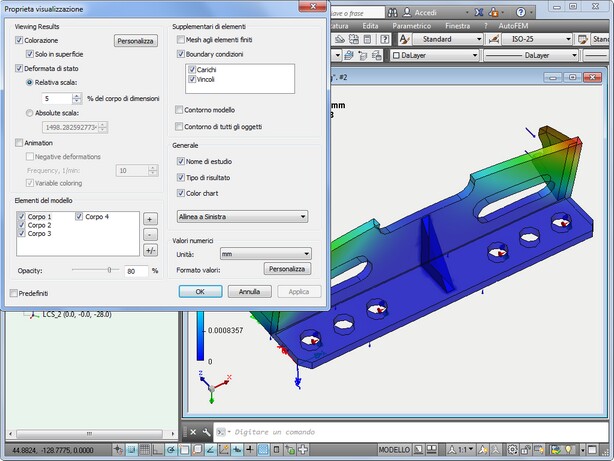
Impostazione di Scala. Questa funzionalità si accede facendo doppio clic sulla scala nel visualizzatore dei risultati o dal comando "Prorietà dei Colori" nel menu di scelta rapida nella finestra di visualizzazione dei risultati di calcolo. L'utente dispone di una serie di opportunità per la creazione di visualizzazione dei valori numerici. Si possono utilizzare diversi tipi di scala predefiniti, e, in aggiunta, una capacità unica di creare una scala flessibile, con una tavolozza di colori arbitraria. Inoltre, vi è la possibilità di specificare i valori minimi e massimi della scala, selezionando la visualizzazione della scala logaritmica.
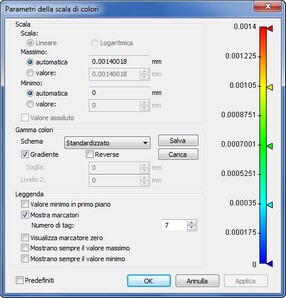
Campionamento dei Risultati Dinamici. AutoFEM Post Processor offre una funzionalità comoda per il campionamento dei risultati direttamente sotto il puntatore del mouse. L'utente deve puntare semplicemente il mouse nella posizione di interesse sul modello a maglia, e il valore esatto del risultato sarà visualizzato in quel punto. Il campionamento funziona anche in modalità di visualizzazione del modello deformato. Per campionare porzioni interne del modello, è possibile utilizzare uno strumento di AutoCAD chiamato «Piano Graffettatore».
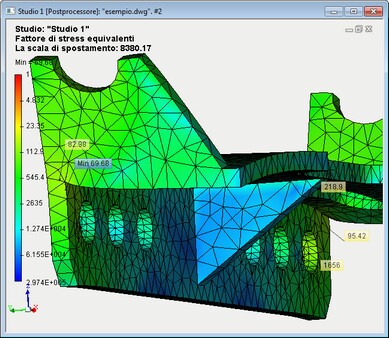
Creazione di un Rapporto - i risultati di uno studio risolto possono essere salvati come un documento elettronico separato. La finestra di dialogo per la generazione di un rapporto su uno studio attivo è accessibile tramite il comando: "AutoFEM | Creare un rapporto", dal menu o dal "Report" (I don't know if you want change in italian also this command) voce nel menu di contesto dello studio selezionato nell'albero studi.